Recenzja i jazda testowa kreatora partycji MiniTool – czy należy użyć?
Opublikowany: 2021-06-22Partycja dysku twardego była prawdopodobnie jednym z najbardziej skomplikowanych zadań. Wszystko to zmieniło się w ostatnich latach, głównie ze względu na pojawienie się narzędzi do zarządzania dyskami z łatwiejszym interfejsem i bardziej eleganckimi funkcjami do pracy.
Możesz teraz łatwo podzielić dysk twardy na partycje dzięki dostępności oprogramowania premium, takiego jak kreator partycji MiniTool. Za pomocą Kreatora partycji MiniTool możesz łatwo i bezpiecznie podzielić dysk twardy na partycje przy minimalnym wysiłku.
Ostatnio przez kilka dni testowałem kreator partycji MiniTool. Czy Kreator partycji MiniTool działa zgodnie z oczekiwaniami? Czy interfejs użytkownika jest łatwy w użyciu? Przyjrzyjmy się szczegółowo funkcjom i działaniu oprogramowania w tym przeglądzie Kreatora partycji MiniTool.
Przegląd kreatora partycji MiniTool
MiniTool Partition Wizard to idealny najpopularniejszy program do dysków twardych dla systemu Windows i był to jeden z 10 najlepszych aplikacji Windows w CNET. Należy do kategorii profesjonalnego menedżera partycji z zaawansowanymi funkcjami, ale intuicyjnym interfejsem.
Cena MiniTool jest niedroga i oferuje profesjonalne funkcje w porównaniu do innych podobnych programów.
Partition Wizard jest dostępny w dwóch wersjach — Free i Pro (59 USD). Darmowa wersja ma wszystko, czego potrzebuje przeciętny użytkownik: przenoszenie partycji, zmianę rozmiaru, rozszerzanie, scalanie, dzielenie, formatowanie, czyszczenie, a nawet bezpieczną przebudowę MBR.
Istnieją również pomocne kreatory do kopiowania partycji, konwersji z FAT32 na NTFS, konwertowania dysku danych na dysk MBR/GPT i odwrotnie. Program umożliwia również tworzenie nośnika startowego opartego na Win-PE.
Wersja Pro dodaje możliwość konwersji dynamicznego zarządzania, takiego jak konwersja dysków dynamicznych Windows na dyski podstawowe, zmiana partycji z logicznych na podstawowe, zmiana identyfikatorów partycji i numerów seryjnych, konwersja dysków z MBR na GPT i odwrotnie, a także odzyskiwanie utraconych /deleted partycja i sklonuj dysk twardy.
Jeśli to wszystko brzmi dość ezoterycznie, nie musisz kupować profesjonalnej wersji. Są to jednak niezaprzeczalnie przydatne funkcje dla pracowników IT, którzy muszą regularnie manipulować i konserwować dyski i partycje.
Jak korzystać z kreatora partycji MiniTool?
Aby pracować z Kreatorem partycji MiniTool, należy go najpierw pobrać i zainstalować. Jeśli masz wersję Pro, wprowadź odpowiedni kod licencyjny, który otrzymałeś wkrótce po zakończeniu procesu zakupu. Po aktywacji będziesz mógł pracować z pełną wersją.
Interfejs Kreatora partycji ma ogólne ulepszenia dla lepszego doświadczenia użytkownika. Wiodącym odcieniem najnowszej wersji jest teraz granat, który zastępuje matową czerń we wcześniejszej wersji.
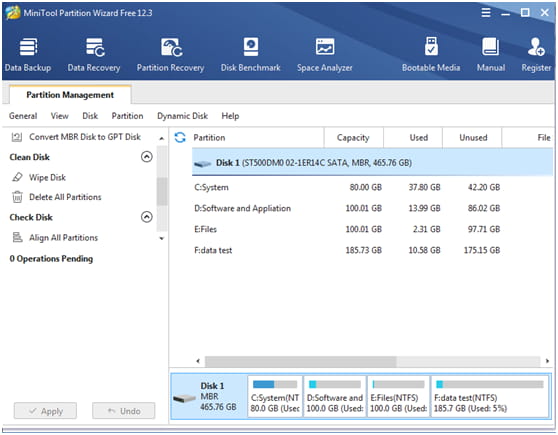
Po lewej stronie znajduje się lista zadań, a po prawej panel wyświetlający dyski i partycje systemowe. Wybierz dysk lub partycję, a następnie zastosuj akcję z listy zadań. Funkcje Data Recovery, Disk Benchmark i Space Analyzer znajdują się w panelu nawigacyjnym znajdującym się na górze.
Przenieś/Zmień rozmiar partycji
Aby przenieść/zmienić rozmiar partycji, należy wybrać aktywną partycję z pulpitu nawigacyjnego Kreatora partycji MiniTool. Następnie należy wybrać opcję o nazwie „przenieś / zmień rozmiar partycji” z panelu nawigacyjnego po lewej stronie.
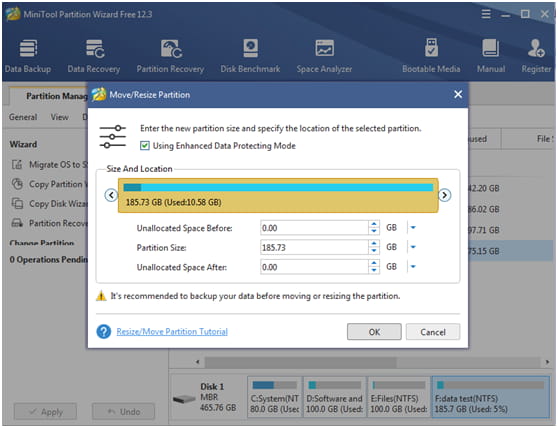
Jeśli wybierzesz tę opcję, zobaczysz nowe okno dialogowe. Niebieski obsługuje partycję, podczas gdy pusty obszar to nieprzydzielone miejsce. Wykonaj następujące czynności i kliknij OK, aby wrócić do interfejsu, a następnie kliknij przycisk Zastosuj , aby zastosować zmianę.
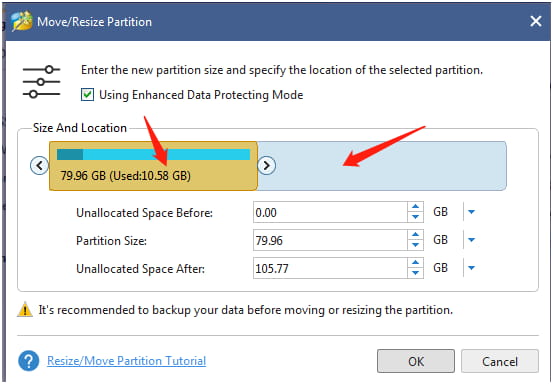
Aby zmniejszyć partycję , skróć uchwyt, przeciągając. Aby wydłużyć przegrodę, wydłuż uchwyt, aby wyciągnąć więcej nieprzydzielonego miejsca. Alternatywnie możesz ręcznie wpisać określone rozmiary partycji w MB, GB i TB.
Rozszerz partycję
Extend Partition bezpośrednio pobiera wolne miejsce z innych istniejących partycji lub nieprzydzielonego miejsca, aby powiększyć partycję na tym samym dysku. Jednocześnie funkcja Przenieś/Zmień rozmiar partycji wymaga ciągłego nieprzydzielonego miejsca.
Zwiększa głównie przestrzeń operacyjną partycji systemowej, aby przyspieszyć działanie komputera.
Wybierz partycję, którą chcesz rozszerzyć i wybierz ją z lewego panelu akcji lub wybierz Rozszerz z menu prawego przycisku myszy.

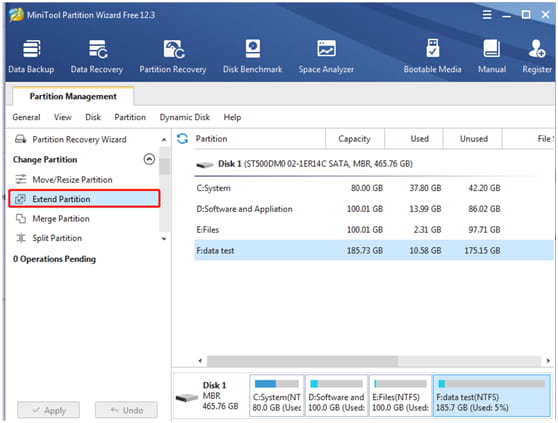
Otwórz listę rozwijaną i wybierz jedną partycję lub nieprzydzielone miejsce, aby zająć wolne miejsce. Następnie przeciągnij suwak w lewo lub w prawo, aby zdecydować, ile miejsca chcesz zająć.
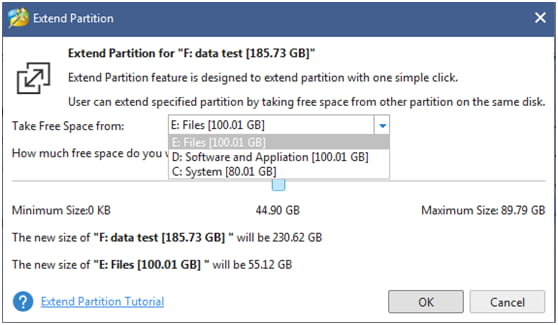
Następnie kliknij OK, aby kontynuować.
Skuteczne narzędzie do odzyskiwania danych
Kreator partycji MiniTool może odzyskać dane. Aby odzyskać utracone dane, istnieją dwie opcje. Kreator odzyskiwania partycji , który całkowicie odzyskuje utracone partycje i dane.
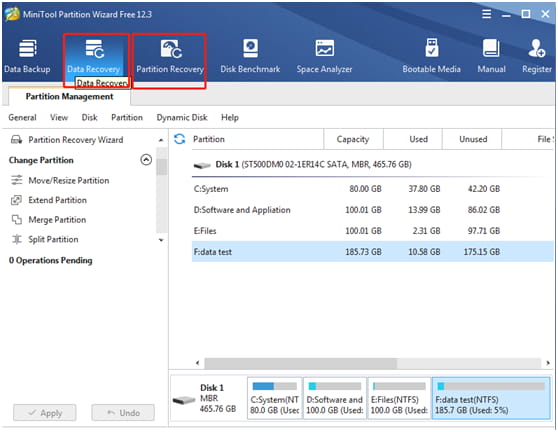
Druga opcja, Odzyskiwanie danych , odzyskuje dane i dane utracone, uszkodzone, sformatowane lub niedostępne. A także odzyskuje dane z kart pamięci, ratuje dane z uszkodzonych lub uszkodzonych płyt CD/DVD itp.
Potężny klon dysku
Funkcja klonowania dysku twardego pomaga skopiować wszystkie partycje i dane z jednego dysku na drugi.
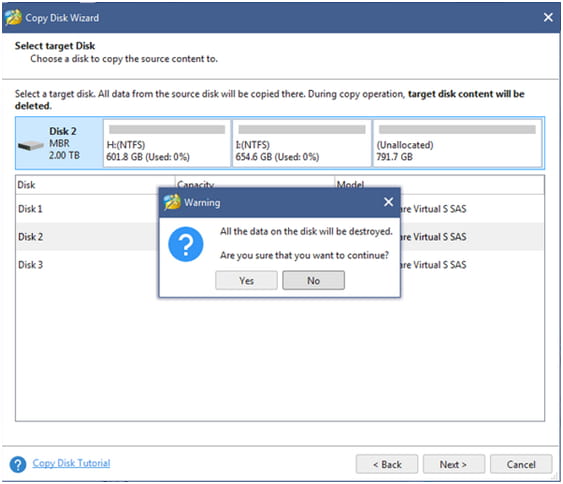
Wszystkie dane partycji na dysku docelowym mogą być używane normalnie, a nawet mogą uruchamiać komputer z kopii dysku źródłowego.
Test porównawczy dysku
Benchmarking to jeden z popularnych sposobów testowania szybkości dysku od lat. Jest to proces uruchamiania oprogramowania w celu pomiaru prędkości transferu w różnych scenariuszach dostępu do dysku, a wyniki w MBps podsumowują właściwość szybkości dysku.
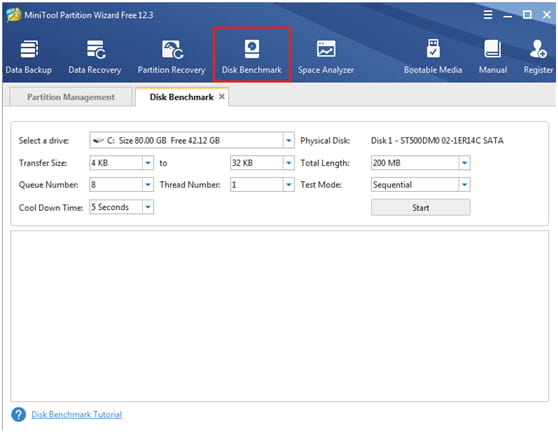
Został zaprojektowany do pomiaru wydajności pamięci masowej przy użyciu różnych rozmiarów transferu i długości testowania dla sekwencyjnych i losowych prędkości odczytu/zapisu.
Oto kilka opcji dostępnych dla użytkowników, aby dostosować test wydajności dysku twardego:
- Rozmiary transferu od 1KB do 2GB
- Długość transferu od 100 MB do 4 GB
- Obsługuje jedną różnorodność głębokości kolejki od 1 do 512
- Obsługuje jeden rodzaj numerów wątków od 1 do 64
- Umożliwia ciągłe sekwencyjne i losowe testowanie odczytu/zapisu
- Nieniszczący pomiar wydajności na sformatowanych dyskach
- Pokazuje wyniki z przejrzystą i intuicyjną grafiką
Dzięki tej funkcji testu porównawczego dysków twardych możesz przetestować kontrolery RAID, kontrolery pamięci masowej, dyski twarde i dyski SSD dowolnego producenta.
Analizator kosmosu
Space Analyzer to narzędzie wbudowane w Kreatora partycji MiniTool. Umożliwia użytkownikom lepszy wgląd w wykorzystanie miejsca na dysku twardym .
Poza tym jest przydatny do czyszczenia dysku, gdy dysk twardy jest pełny i pomaga przekonwertować NTFS na FAT, gdy odbierany plik jest zbyt duży dla błędu docelowego systemu plików.
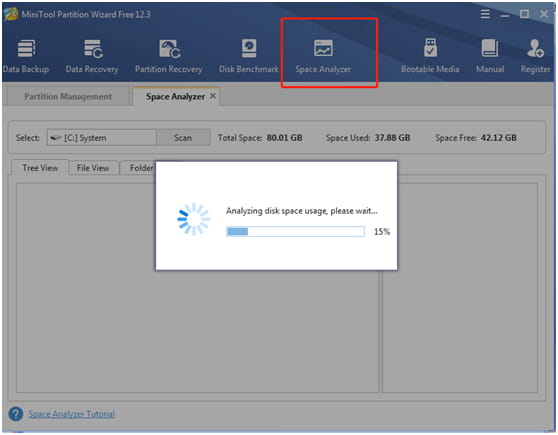
Gdy Space Analyzer przeanalizuje dysk twardy i katalogi oraz pozwoli zrozumieć, które pliki i foldery zajmują więcej miejsca na dysku, możesz ręcznie eksplorować pliki i usuwać niepotrzebne pliki i aplikacje w programie Space Analyzer.
Analizator miejsca na dysku twardym obsługuje wszystkie rodzaje dysków twardych, takich jak SSD, HDD, zewnętrzne dyski twarde i inne urządzenia wymienne.
Dlaczego warto wybrać Kreatora partycji MiniTool?
Miliony ludzi na całym świecie używają tego programu, ponieważ może być używany do celów domowych i biurowych, użytkowników serwerów i użytkowników korporacyjnych.
Chociaż niewiele stron internetowych zapewnia te same usługi, co Kreator partycji MiniTool, powodem wyboru Kreatora partycji jest łatwość użycia. MiniTool Partition Wizard jest używany na całym świecie, najwyżej oceniany przez redaktorów i klientów oraz używany przez ponad 100 milionów ludzi.
Kreator partycji MiniTool jest zawsze gotowy do obsługi klientów. Wsparcie jest dostępne przez e-mail i online. Na stronie znajduje się kilka numerów, ale są one przeznaczone tylko do zapytań o sprzedaż.
Witryna internetowa zawiera samouczki oparte na wiedzy, a niektóre łącza znajdują się na dole strony pomocy technicznej. Inne łącza można znaleźć w menu rozwijanym w sekcji Zasoby .
Podsumowanie przeglądu kreatora partycji MiniTool
Kreator partycji MiniTool to kompletny pakiet, za pomocą którego można wykonywać wszystkie operacje związane z dyskami. Interfejs użytkownika został zaprojektowany w taki sposób, aby można było łatwo pracować.
Firma dostarcza również obszerną dokumentację, która ilustruje cechy produktu. Kreator partycji MiniTool jest dostępny w przystępnej cenie i nie musisz pracować z poleceniami DOS.
Moduły są już dostępne w kreatorze partycji i wystarczy wykonać kilka czynności, aby zakończyć każde zadanie. Musisz być ostrożny, ponieważ niektóre opcje wyczyszczą twój dysk twardy.
Gorąco polecam kreator partycji MiniTool, jeśli chcesz efektywnie zarządzać swoim dyskiem twardym w cenie, na którą możesz sobie pozwolić.
| AUTOR BIO: Ariel jest freelancerem specjalizującym się w technologii i aplikacjach dla systemu Windows. Fascynuje ją wpływ zmieniających się technologii, oprogramowania/sprzętu komputerowego i procedur dyplomatycznych, a także interakcji międzyludzkich oraz norm społecznych i behawioralnych. |
